हमेशा कुछ हद तक इंटरनेट का उपयोग कर रहे थे, और अब हमें सब कुछ अधिक सुविधाजनक बनाने के लिए अधिक से अधिक स्मार्ट उपकरणों की आवश्यकता है। लेकिन ज्यादातर लोग अभी भी मुख्य रूप से ऑनलाइन रहने के लिए अपने स्मार्टफोन, टैबलेट या लैपटॉप का उपयोग करते हैं।
वाई-फाई नेटवर्क हमारे चारों ओर हैं । यहां तक कि हमारे घर के अंदर, हम दो नेटवर्क के बीच चयन कर सकते हैं। वाई-फाई सिग्नल पड़ोसी राउटर के साथ अन्य उपकरणों के साथ हस्तक्षेप कर रहे हैं । यह सब हस्तक्षेप हमारे स्मार्ट उपकरणों को भ्रमित कर सकता है।
कभी-कभी, आपका फोन, या कुछ अन्य स्मार्ट डिवाइस, स्वचालित रूप से उपलब्ध वाई-फाई नेटवर्क के लिए स्वचालित रूप से स्कैन करेगा, यहां तक कि आप इसे वांछित वाई-फाई नेटवर्क से कनेक्ट करने के बाद भी। यह काफी कष्टप्रद हो सकता है और आपके काम को बाधित कर सकता है, इसलिए यह पता करें कि आपका वाई-फाई हमेशा नेटवर्क की तलाश में क्यों है।

वाई-फाई क्या है?
एक वाई-फाई नेटवर्क राउटर के माध्यम से वायरलेस रूप से कई उपकरणों के बीच साझा किया गया एक कनेक्शन है। वाई-फाई IEEE.802.11 के लिए एक लोकप्रिय नाम है, उपयोगकर्ता के अनुकूल तकनीक जो आपको इंटरनेट कनेक्शन प्रदान करती है जब तक आप राउटर रेंज के भीतर रहते हैं।
वाई-फाई इंटरनेट नहीं है , जैसा कि हम में से कुछ सोच सकते हैं। वाई-फाई वह तकनीक है जो रेडियो तरंगों के साथ संकेतों को प्रसारित करती है, जिससे हमें तारों के बिना इंटरनेट का उपयोग करने की अनुमति मिलती है। आप वाई-फाई से कनेक्ट कर सकते हैं लेकिन अभी भी कोई इंटरनेट का उपयोग नहीं है।
वाई-फाई तकनीक राउटर को बाइनरी इंटरनेट सिग्नल को रेडियो तरंगों में बदलने की अनुमति देती है, और इन तरंगों को एक निश्चित रेंज में प्रसारित करती है, जिससे स्मार्ट डिवाइस एक इंटरनेट कनेक्शन प्राप्त करने की अनुमति देते हैं, और डेटा पैकेज भेजने और प्राप्त करके संवाद करते हैं।
वाई-फाई कैसे काम करता है?
वाई-फाई रेडियो तरंगों को प्रसारित करता है , दो आवृत्तियों पर काम करता है, 2.4GHz और 5GHz । आपके मॉडेम से सिग्नल को प्रसारित करने के लिए उपयोग किए जाने वाले डिवाइस को राउटर कहा जाता है। आपका स्मार्ट डिवाइस यह सिग्नल प्राप्त करता है।
राउटर एक रेडियो सिग्नल भेज रहा है, जो आपके द्वारा देखे और उपयोग किए जा सकने वाले डेटा को प्रसारित करता है। आपका डिवाइस तब राउटर को सिग्नल प्रसारित करता है, इसलिए यह मॉडेम पर जा सकता है, जो तारों के साथ इंटरनेट से जुड़ा होता है।
अनुशंसित पाठ:
- मेरा वाई-फाई नेटवर्क एडमिनिस्ट्रेटर कौन है? (मेरे वाई-फाई नेटवर्क एडमिन को कैसे खोजें?)
- क्या आप एंड्रॉइड फोन पर वाई-फाई कनेक्शन को प्रतिबंधित कर सकते हैं? (वाई-फाई उपयोग को सीमित करने के तरीके)
- मेरा घर वाई-फाई असुरक्षित नेटवर्क क्यों कहता है? (मेरे घर वाई-फाई को कैसे सुरक्षित करें)
वाई-फाई सिग्नल आपके स्मार्ट डिवाइस को आपके वाई-फाई नेटवर्क से जुड़े होने की अनुमति देते हैं, ताकि वे एक-दूसरे के साथ संवाद कर सकें। उन्हें एक इंटरनेट कनेक्शन भी मिलता है, लेकिन इसके बिना भी, वे आपस में संवाद कर सकते हैं।
वाई-फाई की अपनी सीमाएं हैं, जैसे नेटवर्क रेंज। इसके अलावा, सिग्नल की ताकत डिवाइस और राउटर के बीच बाधाओं की दूरी और संख्या पर निर्भर हो सकती है। यही कारण है कि राउटर की स्थिति इतनी महत्वपूर्ण है ।
वाई-फाई कैसे काम करता है
वाई-फाई हमेशा नेटवर्क की तलाश में क्यों है?
यदि आपके स्मार्ट उपकरणों पर वाई-फाई लगातार नेटवर्क की तलाश में है, और आप पहले से ही एक से जुड़े हुए हैं, तो आपको नेटवर्क कनेक्शन के साथ एक समस्या है। इन मुद्दों के लिए कई कारण हो सकते हैं, लेकिन देखते हैं कि सबसे आम क्या हैं:
- अन्य संकेतों से हस्तक्षेप: वाई-फाई सिग्नल आसानी से एक दूसरे के साथ हस्तक्षेप कर सकते हैं, खासकर जब एक ही चैनल पर प्रसारण करते हैं। इसके अलावा, घरेलू उपकरण, जैसे कि माइक्रोवेव, राउटर संकेतों के साथ हस्तक्षेप कर सकते हैं।
वाई-फाई हस्तक्षेप समझाया (और इससे कैसे बचें)
- बुरी तरह से रखा गया राउटर: यदि आपका राउटर आपके स्मार्ट उपकरणों से बहुत दूर है, यदि ठोस बाधाएं हैं, तो आपका वाई-फाई सिग्नल कमजोर हो सकता है , इसलिए आपका डिवाइस एक मजबूत वाई-फाई सिग्नल की तलाश करेगा।
राउटर प्लेसमेंट टिप्स
गलत नेटवर्क सेटिंग्स: अपने नेटवर्क सेटिंग्स को देखें कि आप किस वायरलेस नेटवर्क प्रकार का उपयोग करते हैं या किस तरह का एन्क्रिप्शन का उपयोग करते हैं । यदि ये सेटिंग्स गलत हैं, तो यह आपके द्वारा किए जा रहे कनेक्शन के मुद्दों का कारण हो सकता है।
पुराना सॉफ्टवेयर या हार्डवेयर: यदि आपके स्मार्ट डिवाइस पूरी तरह से अपडेट नहीं किए गए हैं, तो आप वाई-फाई कनेक्शन के साथ समस्याओं का अनुभव कर सकते हैं। इसके अलावा, यदि आपका राउटर फर्मवेयर पुराना है या राउटर स्वयं वर्तमान इंटरनेट गति का समर्थन नहीं कर सकता है, तो यह कनेक्शन के मुद्दों का कारण बन सकता है।
निरंतर नेटवर्क खोज से वाई-फाई को कैसे रोकें?
हम नेटवर्क कनेक्शन के मुद्दों का अनुभव कर सकते हैं, और किसी भी स्मार्ट डिवाइस पर अंतहीन वाई-फाई खोज कर सकते हैं, लेकिन स्मार्टफोन इस तरह के मुद्दे के लिए सबसे अधिक कष्टप्रद हैं। यहाँ कुछ संभावित समाधान हैं:
वाई-फाई स्कैनिंग को अक्षम करें: अपने एंड्रॉइड फोन को स्कैनिंग और उपलब्ध वाई-फाई नेटवर्क से कनेक्ट करने से रोकने के लिए सेटिंग्स पर जाएं, और नेटवर्क और इंटरनेट खोलें। वाई-फाई पर जाएं और उन्नत सेटिंग्स दर्ज करें। हमेशा उपलब्ध स्कैनिंग बंद करें।
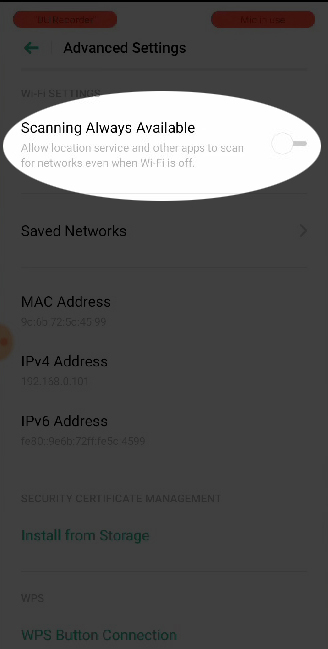
IPhone के लिए, आपको ऑटो-जॉइन फ़ंक्शन को अक्षम करना होगा। इस तरह, आपका फोन नेटवर्क की तलाश में स्वचालित रूप से बंद हो जाएगा, लेकिन यदि आप इसे एक नए नेटवर्क से कनेक्ट करना चाहते हैं, तो आपको मैन्युअल रूप से स्कैनिंग चालू करना होगा।
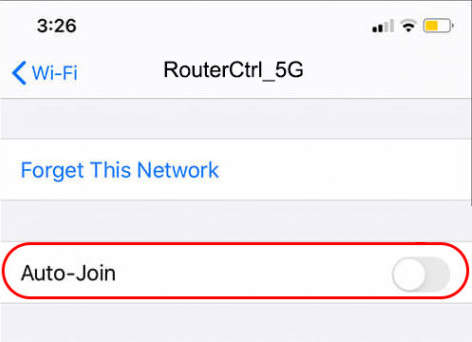
अपने स्मार्ट डिवाइस को पुनरारंभ करें: अपने स्मार्ट डिवाइस को पुनरारंभ करने का प्रयास करें, यह जांचने के लिए कि क्या लगातार वाई-फाई नेटवर्क स्कैनिंग बंद हो जाएगा, इसलिए यह सिर्फ एक बग हो सकता है। आप अपने राउटर को पुनरारंभ करने का भी प्रयास कर सकते हैं, यह देखने के लिए कि क्या वाई-फाई सिग्नल में सुधार होता है ।
राउटर के करीब ले जाएं: यदि आपका वाई-फाई सिग्नल पर्याप्त मजबूत नहीं है, तो आपका स्मार्ट डिवाइस लगातार एक मजबूत सिग्नल की तलाश करेगा। राउटर के करीब आने की कोशिश करें, और जांचें कि क्या वाई-फाई सिग्नल ताकत में सुधार हैं। यदि ऐसा होता है, तो अपने राउटर को अधिक सुविधाजनक स्थिति में ले जाएं ।
वाई-फाई सेटिंग्स रीसेट करें: अपने स्मार्ट उपकरणों पर वाई-फाई सेटिंग्स गलत हो सकती हैं। आप उन्हें रीसेट करने का प्रयास कर सकते हैं, लेकिन आप अब तक आपके द्वारा कॉन्फ़िगर की गई सभी सेटिंग्स खो देंगे। इसके अलावा, अपने स्मार्ट डिवाइस को फ़ैक्टरी डिफ़ॉल्ट सेटिंग्स में रीसेट करना ट्रिक कर सकता है, लेकिन आप डिवाइस पर संग्रहीत सभी डेटा खो सकते हैं।
अपने उपकरणों को अपडेट करें: यदि आपके डिवाइस अपडेट नहीं किए गए हैं तो आपका नेटवर्क कनेक्शन छोटी गाड़ी हो सकती है। अपने सभी स्मार्ट डिवाइस और अपने राउटर पर सॉफ़्टवेयर अपडेट करें।
निष्कर्ष
कई कारण हैं कि आपका वाई-फाई हमेशा नेटवर्क की तलाश में रहता है। सबसे आम कारण एक कमजोर वाई-फाई सिग्नल है। अपने घर पर, आप अपने राउटर को एक बेहतर जगह पर ले जाकर, या शायद वाई-फाई एक्सटेंडर प्राप्त कर सकते हैं ।
यदि आप घर पर नहीं हैं, तो यह देखने के लिए राउटर के पास खुद को रखने की कोशिश करें कि क्या आपका सिग्नल में सुधार होता है। जब आपका फ़ोन, या अन्य डिवाइस, वाई-फाई सिग्नल को काफी मजबूत पाते हैं, तो उसे अन्य नेटवर्क की खोज करना बंद कर देना चाहिए।
कनेक्शन की समस्याओं से बचने के लिए हमेशा अपने फर्मवेयर को अपडेट रखें। जांचें कि क्या आपकी वाई-फाई सेटिंग ठीक से समायोजित की गई है, और यदि कुछ बंद है, तो आप हमेशा उन्हें रीसेट कर सकते हैं, या बस नेटवर्क के लिए स्वचालित स्कैनिंग बंद कर सकते हैं।
